不少笔记本win10用户都喜欢玩红警这个即时策略游戏,但是有的玩家在玩红警的时候黑屏,这个问题怎么解决呢?你先找到红警的安装文件夹,找到ra2.exe这个启动文件。打开它的属性窗口,切换到兼容性选项卡,勾选兼容模式,选择XP选项,然后勾选“简化的颜色模式”,并设置成16位色,保存设置就可以了。
笔记本win10玩红警黑屏解决方法
1、找到红警安装的文件夹,右键点击ra2.exe这个启动文件,点击「属性」。

2、在属性窗口上,点击上方的「兼容性」。

3、在兼容性设置窗口上,点击选中里面的「以兼容模式运行这个程序」。

4、然后点击下方的下拉框,选择里面的windowsXP。

5、接着再点击选中下方的「简化的颜色模式」。

6、选中后,点击下拉框,选择里面的16位色,点击下方的确定按钮就可以了。

这样设置后,再点击这个ra2文件,启动游戏就不会再黑屏了。
以上就是笔记本win10玩红警黑屏怎么解决 笔记本win10玩红警黑屏解决方法的内容了。

大小:36.6M
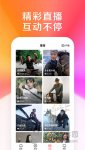
大小:35.22M
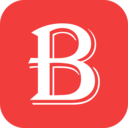
大小:15M

大小:2.3M

大小:151.4M